Farben aus Bildern, Webseiten oder Dokumenten aufnehmen
0 Kommentare | Kommentar schreiben | Bewerten | Artikel melden
TypTipp für Anfänger |
KategorieGraphik | SpracheDeutsch |
AutorStefan Trost Media |
Eintrag05.07.2011 |
Bewertungen42 |
Views1985 |
Über den Autor
Stefan Trost ist Entwickler von Software und Weblösungen und kümmert sich auch gerne um Ihre Anliegen. Kontakt
Profil von Stefan Trost MediaArtikel von Stefan Trost Media
Ähnliche Themen
- PHP: Formular mit vielen Checkboxen komfortabel an Skript übergeben
Tipp | 10 Kommentare - Farbwerte: RGB, CMYK, CMY, HSV, TColor und XYZ Werte umrechnen
Tutorial | 0 Kommentare - Wieso verwenden Webseiten CAPTCHA-Systeme?
Info | 0 Kommentare - Bilder, CSS, JS und Seiten neu laden trotz Browser-Cache
Tipp | 2 Kommentare - Pipette: Beliebige Farben von überall auf dem Bildschirm aufnehmen
Tutorial | 1 Kommentar - PHP: Tabellenzeilen abwechselnd mit PHP einfärben
Tutorial | 0 Kommentare
Beim Webdesign oder Gestalten von Dokumenten oder Bildern benötigt man oftmals Farben aus anderen Dokumenten, Fotos oder Internetseiten. Der lange Weg an diese Farben zu gelangen führt über Screenshots und ein Graphikprogramm, aber es geht auch viel einfacher. Wir zeigen Ihnen wie.
Tool downloaden und loslegen
Zunächst benötigen Sie das Tool Pipette. Dieses funktioniert sofort ohne eine Installation und ist kostenlos erhältlich. Einen Screenshot des Programms sehen Sie hier auf der Seite.
Farben eimfach aufnehmen
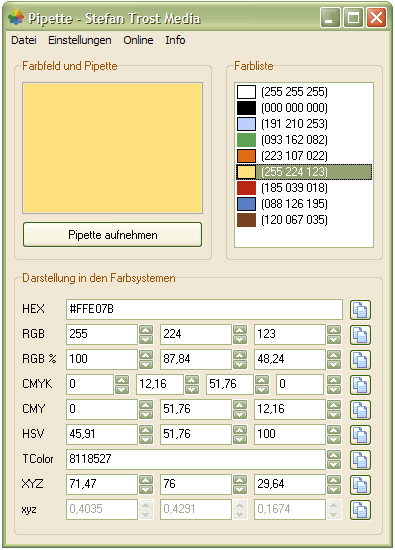 Nun klicken Sie einfach auf "Pipette aufnehmen" und lassen die Maustaste gedrückt. Wenn Sie nun über Ihren Bildschirm fahren, werden alle Farben aus Bildern, Dokumenten oder Webseiten angezeigt, über denen sich Ihre Maus gerade befindet. Sobald Sie die Maus loslassen, bleibt die letzte Farbe erhalten und Sie können Sie benutzen.
Nun klicken Sie einfach auf "Pipette aufnehmen" und lassen die Maustaste gedrückt. Wenn Sie nun über Ihren Bildschirm fahren, werden alle Farben aus Bildern, Dokumenten oder Webseiten angezeigt, über denen sich Ihre Maus gerade befindet. Sobald Sie die Maus loslassen, bleibt die letzte Farbe erhalten und Sie können Sie benutzen.
Darstellung der Farben
Dargestellt werden die Farben in vielen bekannten Farbmodellen wie CMYK, HSV oder RGB. Es reicht auf den kleinen Button neben der entsprechenden Farbe zu klicken und schon ist die Farbe in Ihrer Zwischenablage und Sie können Sie in jedem Graphikprogramm oder Webdesignprogramm einfügen. In den Einstellungen gibt es darüberhinaus auch die Möglichkeit, die Formatierung so zu ändern, dass die Farbe gleich im richtigen Format in Ihrer Zwischenablage landet.
Farben anpassen und verändern
Auch wenn Sie die Farben vorher noch anpassen oder verändern möchten, können Sie das Tool Pipette benutzen. Sie können einfach Ihr Mausrad drehen um die Farbwerte zu ändern oder eigene Werte in den Farbmodellen eingeben, um genau die Farbe zu bekommen, die Sie möchten. Alle verwendeten Farben erscheinen übrigens in der Liste oben rechts im Programm. So können Sie immer wieder auf alte Farben zurückkommen. Die Liste lässt sich auch speichern und laden, so dass Sie häufig verwendete Farbzusammenstellungen immer wieder nutzen können.
Weiterführende Informationen
Hier haben wir noch einige Internetseiten mit weiterführenden Informationen für Sie gesammelt:
Kommentare
Sind Sie der selben Meinung wie der Autor oder wollen Sie etwas ergänzen? Hier können Sie einen Kommentar hinterlassen.
Kommentar schreiben
Sie können zu diesem Artikel einen anonymen Kommentar hinterlassen. Möchten Sie unter Ihrem Namen schreiben, loggen Sie sich ein oder registrieren Sie sich.
Bisherige Kommentare
Zu diesem Artikel wurden bislang noch keine Kommentare abgegeben.